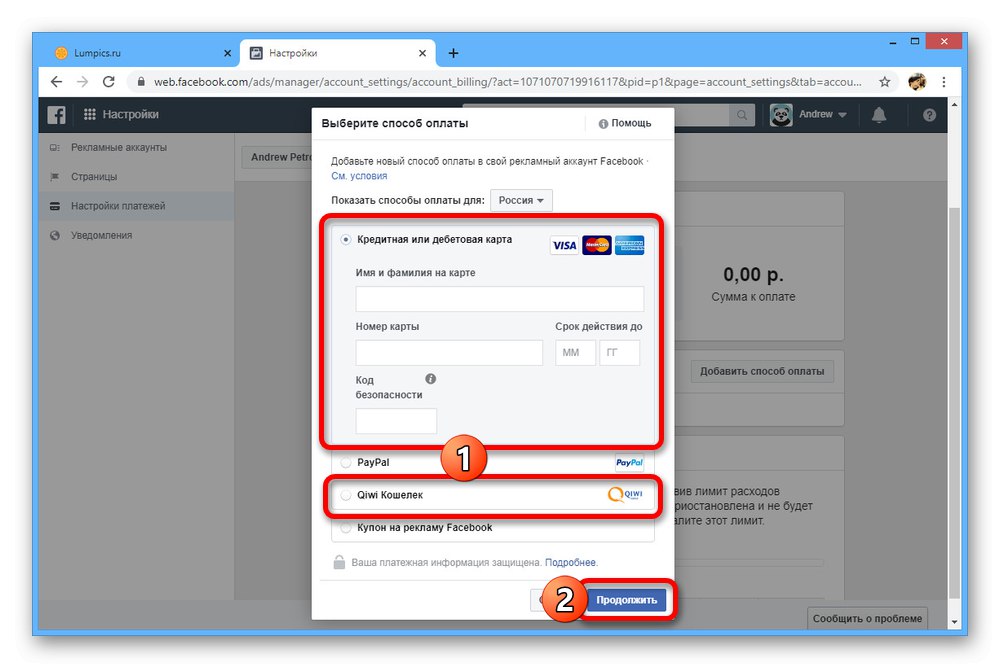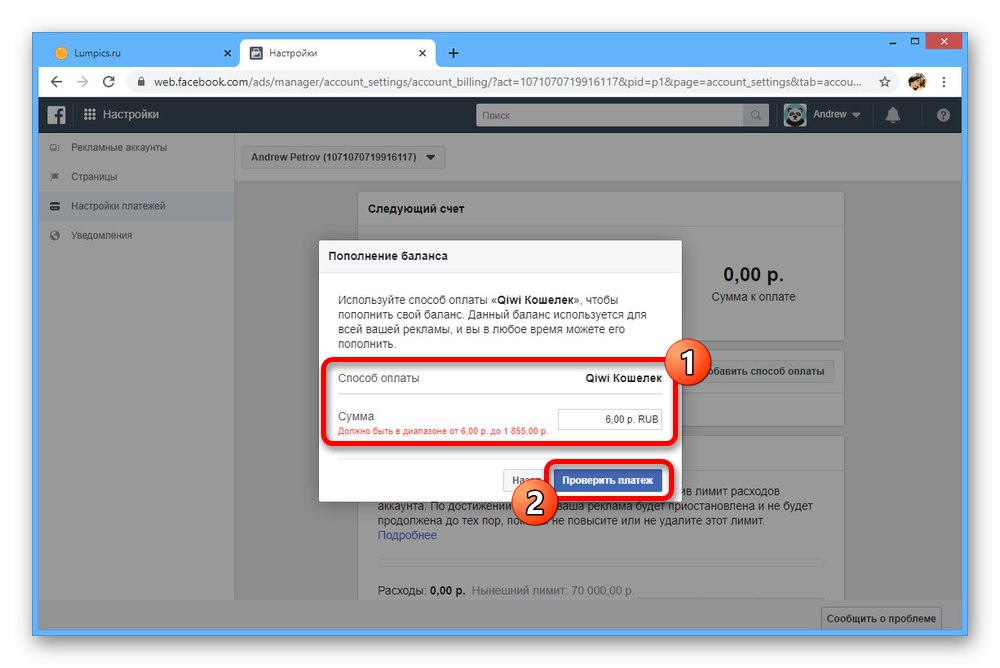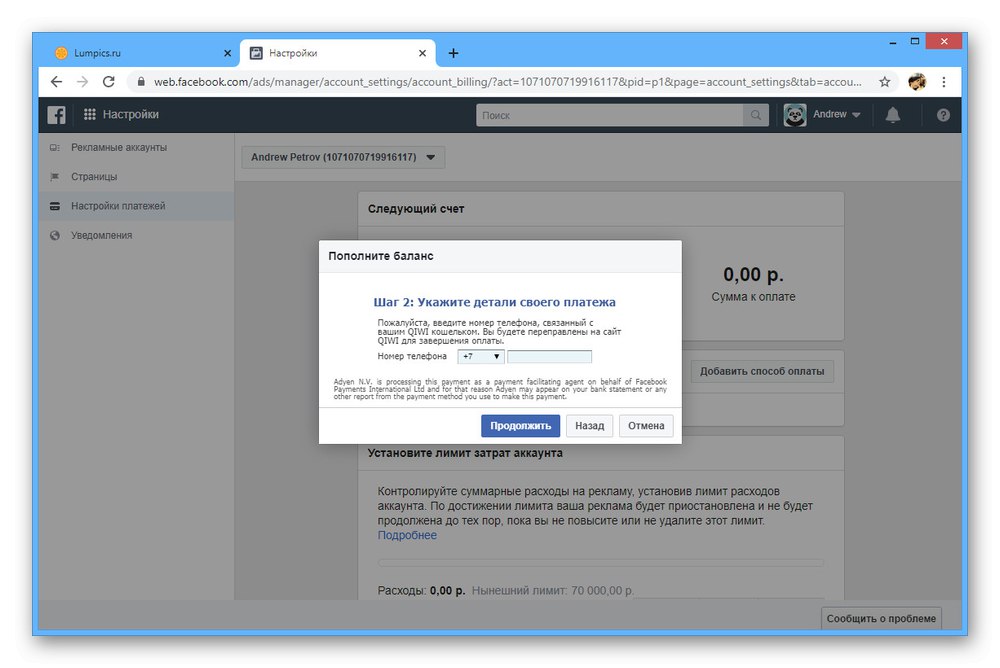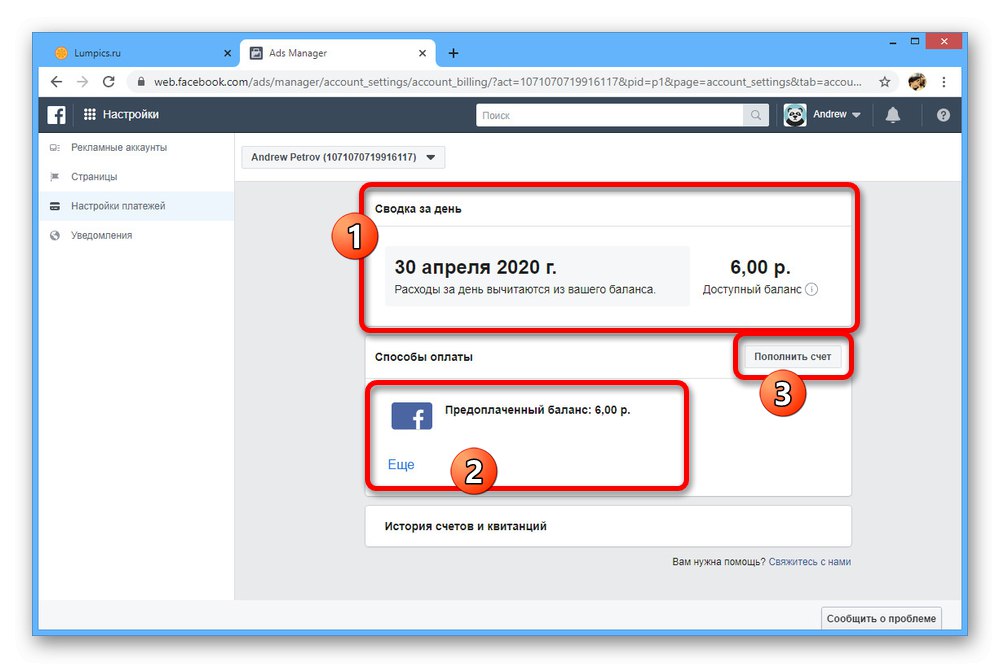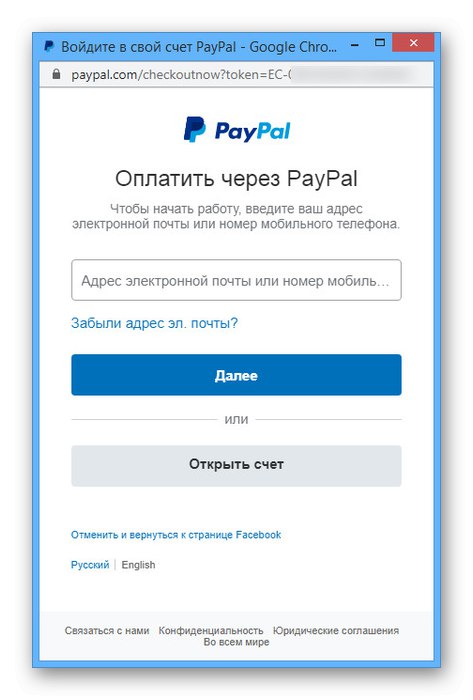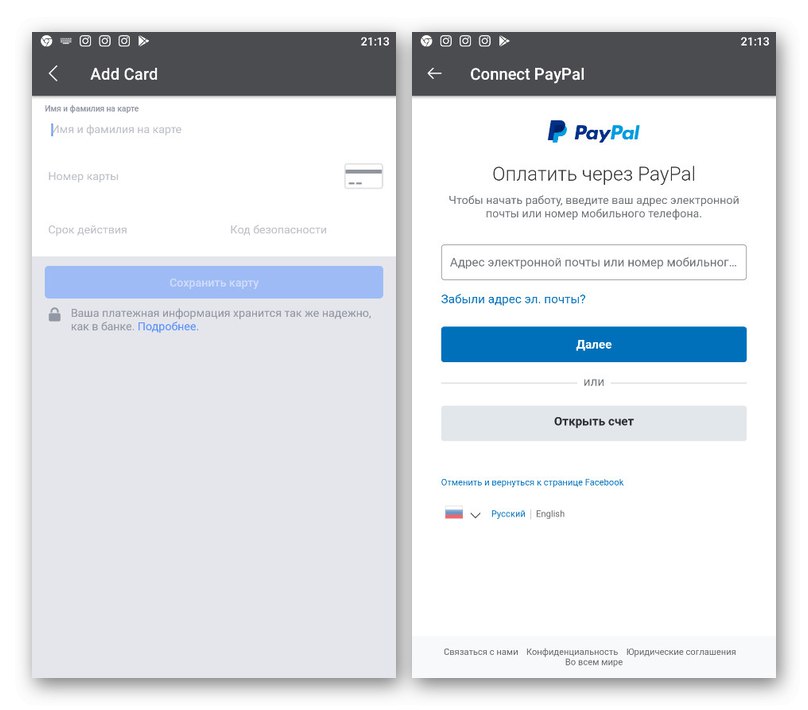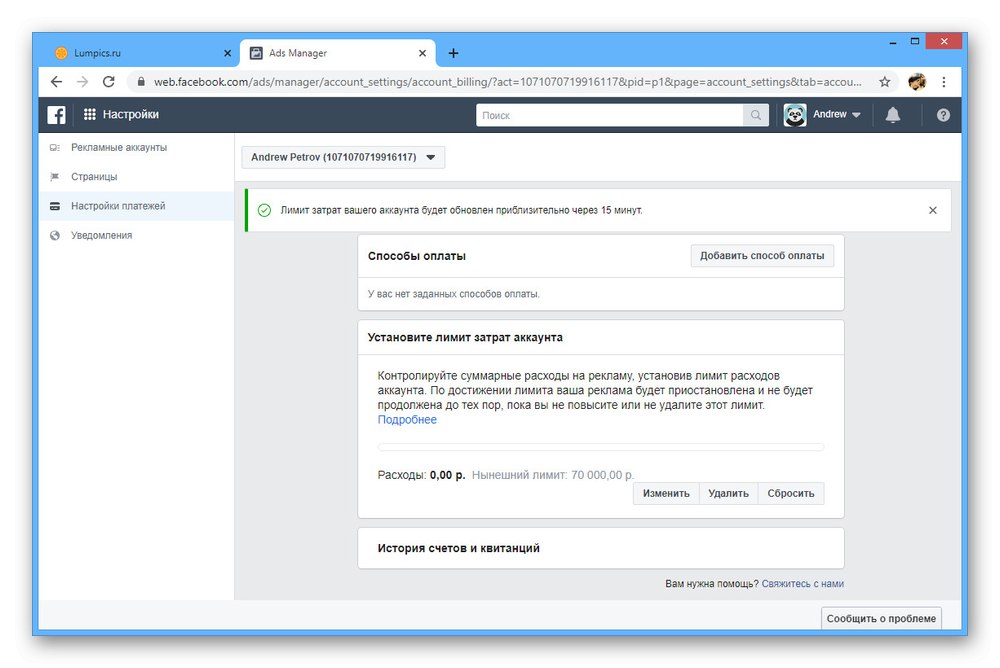Dôležitá informácia
Dnes pre používateľov z Ruska na Facebooku existujú dva spôsoby platby za reklamu, ktoré sa od seba líšia pohodlím a spoľahlivosťou. Predtým, ako pristúpite k podrobnému zváženiu možností, musíte venovať pozornosť niektorým nuansám.
- Typ reklamného účtu závisí od toho, aký spôsob platby ste pridali. Mali by ste byť preto opatrní pri určovaní toho, kde sa majú prostriedky odpísať.
- Je nemožné zmeniť už zvolený typ reklamného účtu, aby ste prešli na pohodlnejší spôsob platby. Jediné, čo sa dá urobiť, je odstrániť starý účet a vytvoriť nový reklamný účet. Potom je potrebné pridať príslušný „spôsob platby“.
- Bez ohľadu na typ reklamného účtu je vhodné pridať spôsoby platby skôr ako inzerciu. Vyhnete sa tak náhodným nákladom.
- Bankovú kartu môžete použiť ako platobný prostriedok, iba ak je v krajine pobytu zaregistrovaná na vaše meno. V opačnom prípade môže Facebook reklamný účet zablokovať bez ohľadu na vynaložené peniaze.
Po zvládnutí každej z pomenovaných funkcií môžete začať platiť za reklamu. Zároveň sa budeme venovať iba bezhotovostným metódam, ktoré štandardne nie sú k dispozícii právnickým osobám.
Metóda 1: Samofinancovanie
Najbežnejším spôsobom platby za reklamu na FB je potreba nezávisle doplniť účet reklamnej kancelárie a až potom minúť finančné prostriedky. Táto možnosť je k dispozícii, keď sa používa ako "Spôsob platby" bankovou kartou alebo účtom v platobnom systéme QIWI.
- Otvorte požadovaný profil v službe Ads Manager a použite tlačidlo s rovnakým podpisom v ľavom hornom rohu stránky. Cez toto menu v bloku „Umiestnenie reklamy“ treba si vybrat „Nastavenia reklamného účtu“.
- Prepnúť na kartu „Nastavenia platieb“ a v pododdiele „Spôsoby platby“ kliknite „Pridať spôsob platby“.
- Vo vyskakovacom okne "Vyberte spôsob platby" umiestnite značku vedľa položky "Banková karta" alebo „Peňaženka QIWI“ a stlačte „Pokračovať“... Druhú možnosť si vezmeme ako základ príkladu.
![Proces pridania spôsobu platby do služby Ads Manager]()
Ďalej sa zobrazí upozornenie na špecifiká spôsobu platby. Znovu stlačte „Pokračovať“ v dolnom rohu.
- V ďalšom kroku vyplňte pole „Suma“ a použite tlačidlo „Šeková platba“... Tu uvedená suma peňazí bude následne odpísaná z peňaženky, a preto na začiatok odporúčame použiť minimálne hodnoty.
![Výber čiastky na doplnenie v službe Ads Manager]()
Po spracovaní hodnoty znova skontrolujte údaje a stlačte "Vykonať platbu".
- Ďalej musíte potvrdiť platbu, jednoducho podľa odporúčaní FB.
![Príklad toho, ako doplniť účet v službe Ads Manager pomocou QIWI]()
V prípade QIWI vám bude poskytnutá faktúra na platbu, zatiaľ čo z bankovej karty bude zaúčtovaná suma okamžite.
- Po úspešnom dokončení bude stačiť stránku obnoviť pomocou „Nastavenia platieb“ a uistite sa, že sú prostriedky prijaté.
![Úspešné prepojenie účtov v službe Ads Manager]()
Ak chcete v budúcnosti doplniť svoj účet, v bloku „Spôsoby platby“ použite tlačidlo „Dobiť účet“... Navyše je to v grafe „Predplatený zostatok“ zobrazia sa prostriedky dostupné na výdavky za reklamu.
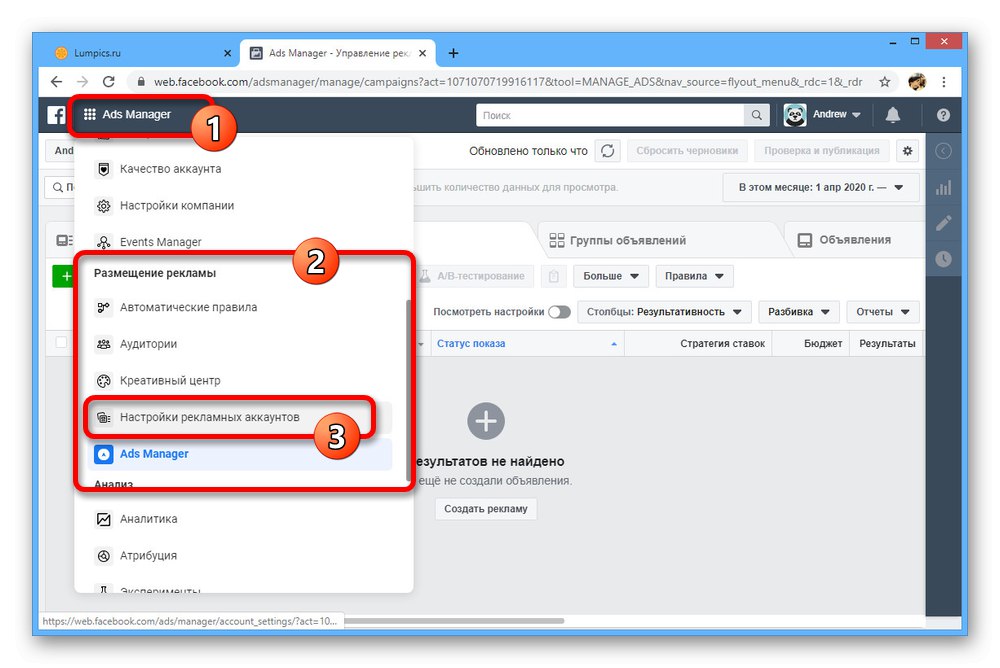
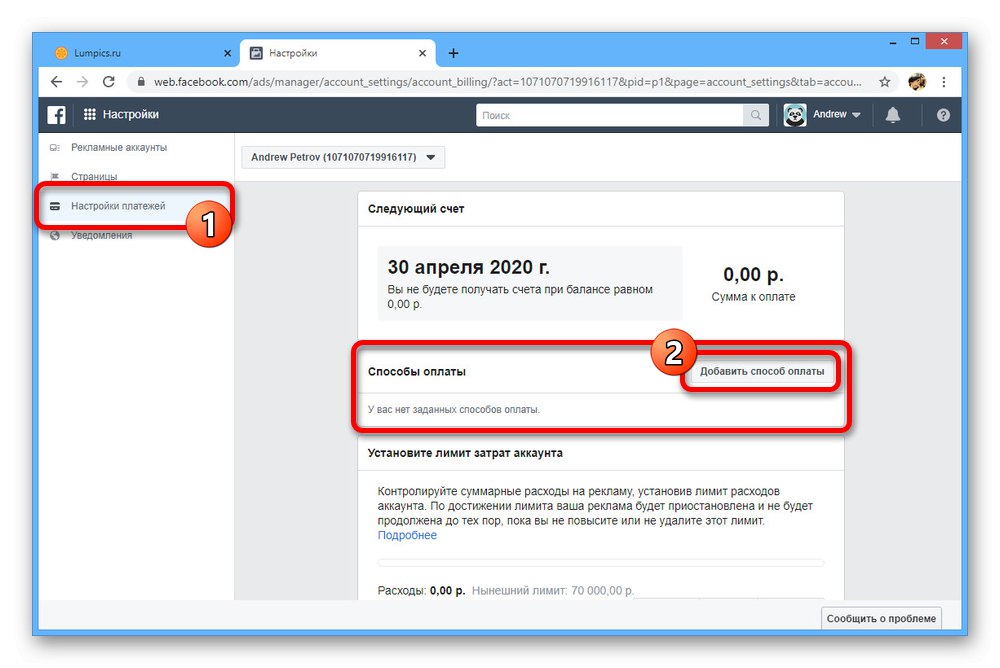
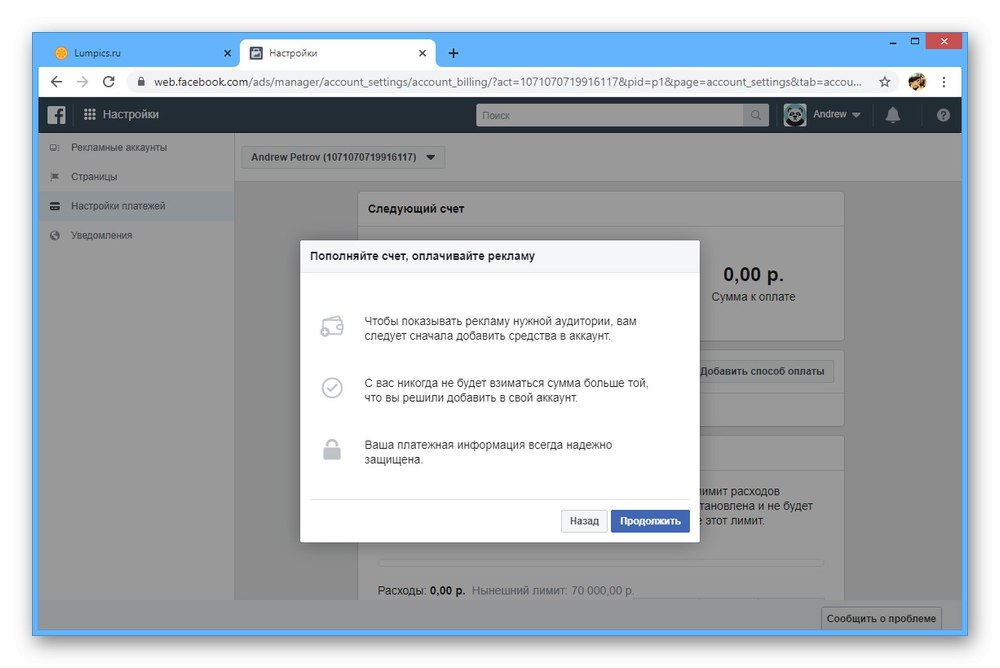
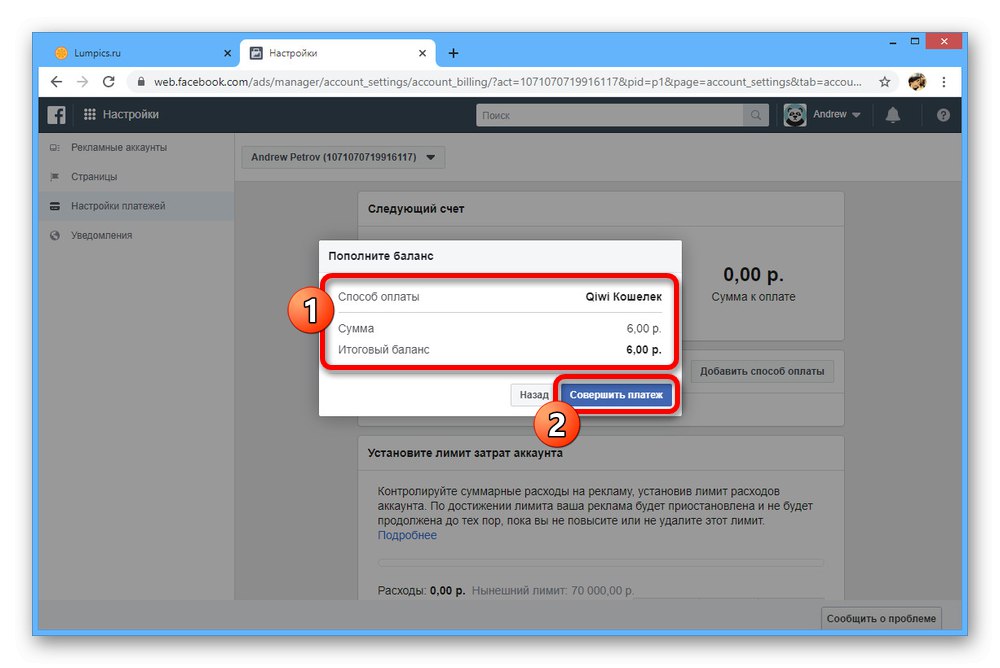
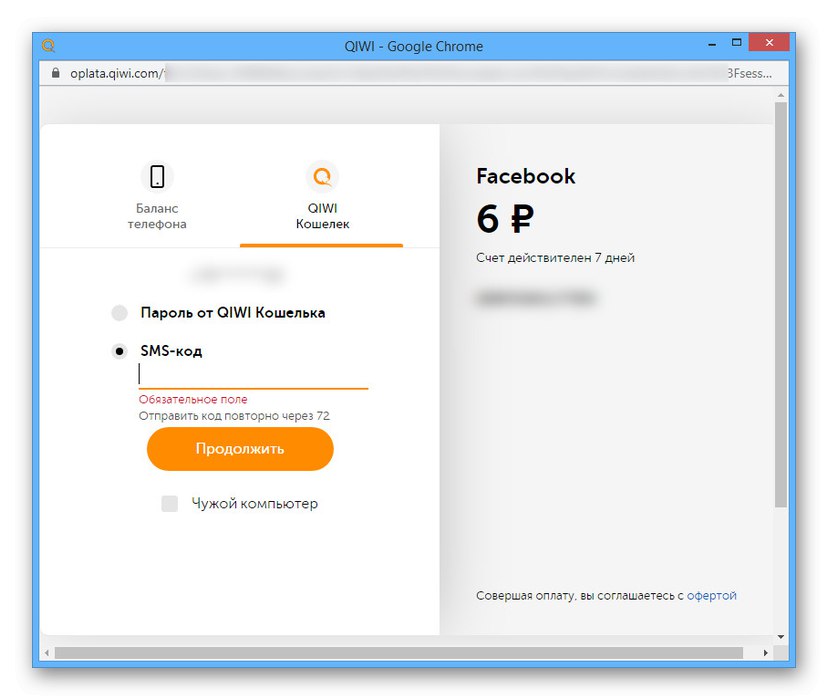
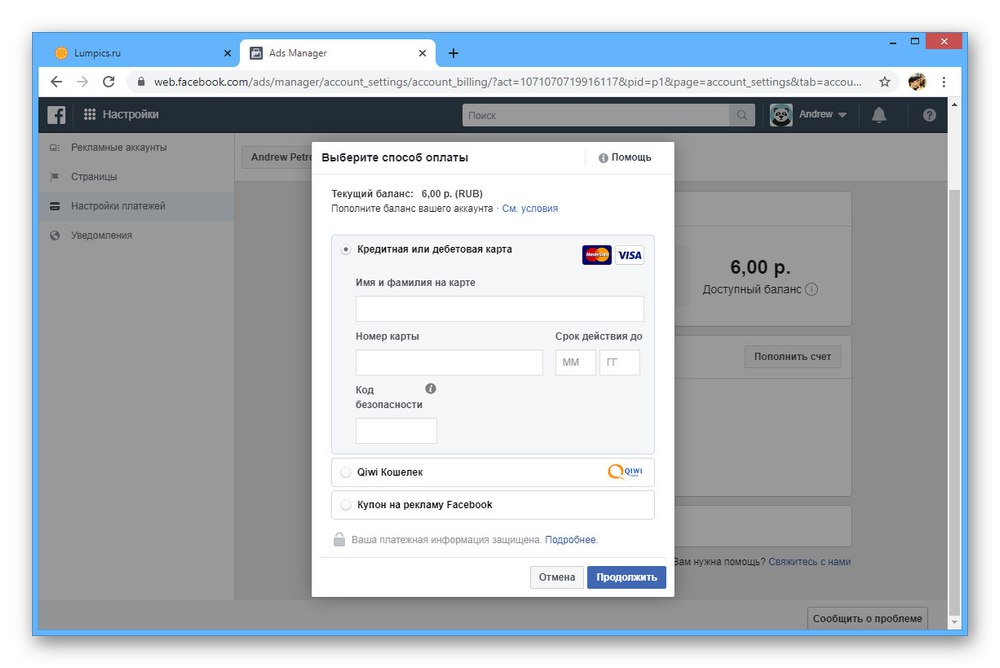
Po dokončení opísaného postupu doplnenie „Predplatený zostatok“ pre odhadovanú cenu začnite vytvárať svoju reklamu. Finančné prostriedky sa odúčtujú automaticky, pokiaľ bude na účte dostatok peňazí.
Metóda 2: Automatická platba
Tento spôsob platby za reklamu na Facebooku spočíva v automatickom odpísaní prostriedkov z účtu po dosiahnutí určitého limitu automaticky nastaveného v reklamnom účte. Toto umožňuje v zásade bezplatné umiestnenie reklamy, pokiaľ to obmedzenie umožňuje, potom sa z nej automaticky naúčtujú platby alebo platby.Na rozdiel od predchádzajúcej metódy je možné spätnú platbu nakonfigurovať prostredníctvom mobilnej aplikácie Ads Manager na Android a iOS.
Možnosť 1: Webové stránky
- Rozbaľte hlavné menu v ľavom hornom rohu a pod „Umiestnenie reklamy“ vyberte „Nastavenia reklamného účtu“.
- Prepnúť na stránku „Nastavenia platieb“ a stlačte tlačidlo „Pridať spôsoby platby“ v rámci bloku s rovnakým názvom.
- Vyberte možnosť, ktorá vám vyhovuje, a kliknite „Pokračovať“... Pri spätných platbách to môže byť buď "Banková karta"alebo PayPal.
- Potom podľa zvolenej metódy musíte podľa pokynov potvrdiť prepojenie účtu. V každom prípade budete potrebovať kartu, z ktorej je zadržaná malá suma, ktorá vám bude automaticky vrátená po dokončení postupu.
![Prípadová štúdia PayPal pre Ads Manager na Facebooku]()
Ak je odkaz úspešný, na stránke so zostatkom v bloku „Next Count“ čiastka sa zobrazí, po ktorej dôjde k ďalšiemu výberu finančných prostriedkov z karty alebo k fakturácii PayPal. Po tomto kroku teda môžete bezpečne prispôsobiť svoje reklamy.
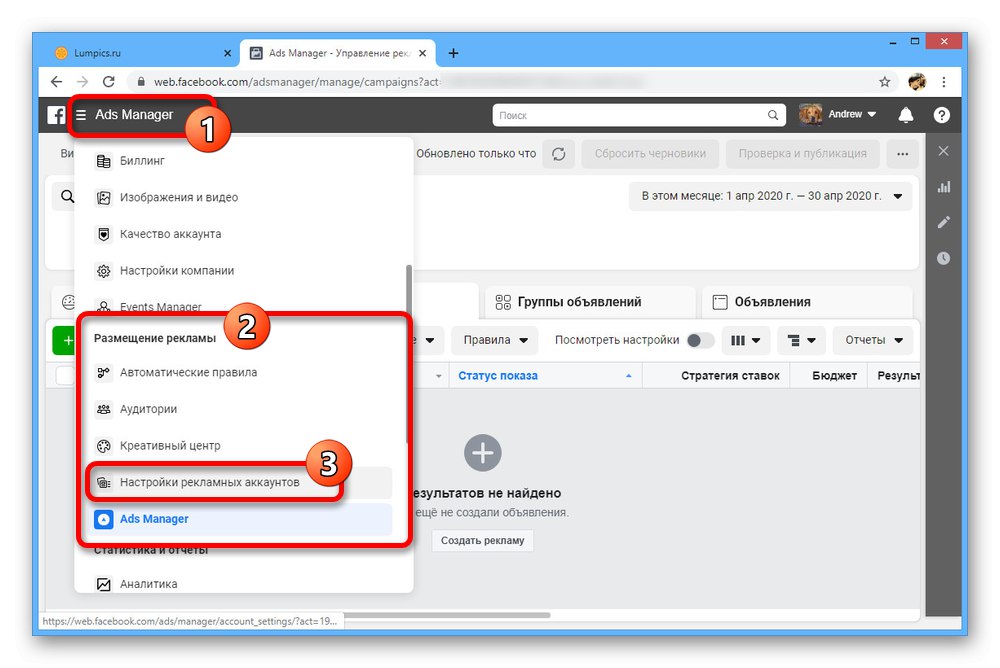
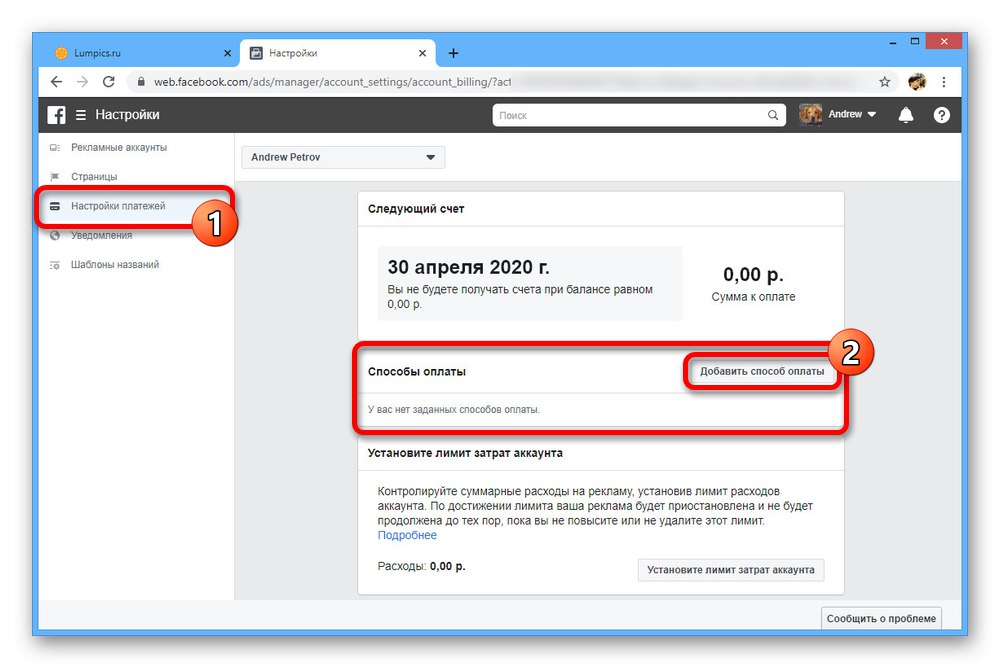
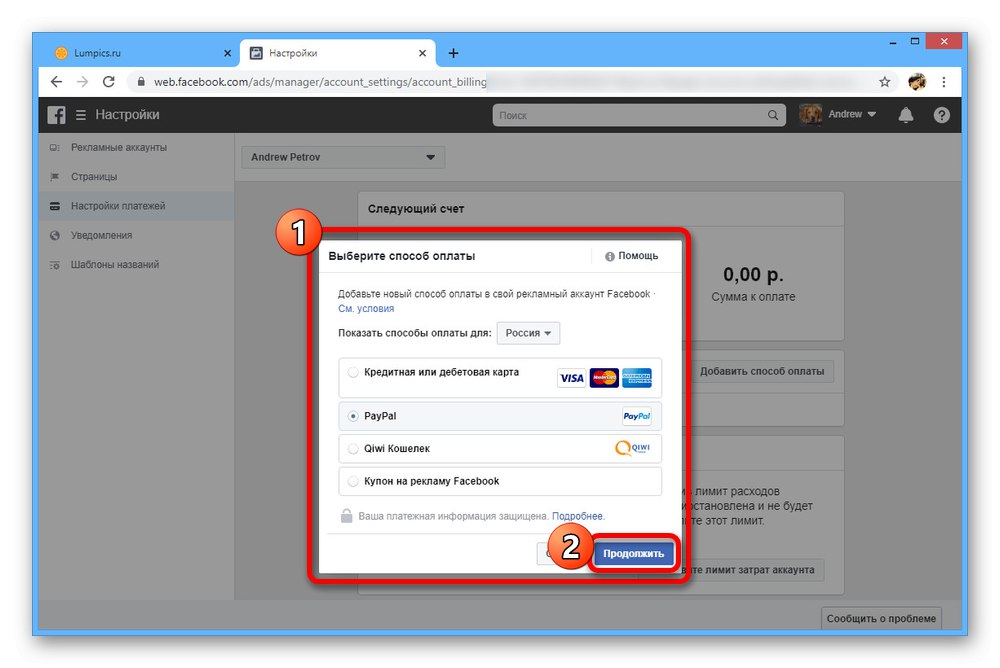
Možnosť 2: Mobilná aplikácia
- Otvorte mobilného klienta Ads Manager a klepnite na ikonu ponuky v ľavom hornom rohu. Prostredníctvom tu uvedeného zoznamu musíte otvoriť túto sekciu „Účty“.
- Klepnite na riadok „Spôsoby platby“ a na stránke, ktorá sa otvorí, vyberte možnosť, ktorá vám vyhovuje.
- V prípade bankovej karty bude dostatok informácií. Na prepojenie služby PayPal potrebujete autorizáciu na oficiálnej webovej stránke platobného systému a potvrdenie o výbere finančných prostriedkov.
![Príklad pridania spôsobu platby v aplikácii Facebook Ads Manager]()
Bez ohľadu na túto možnosť bude z platby následne strhnutá malá suma požadovaná na potvrdenie. Analogicky s webom potom môžete bezpečne vytvárať reklamy. Nezabudnite si skontrolovať informácie v tejto časti „Účty“.
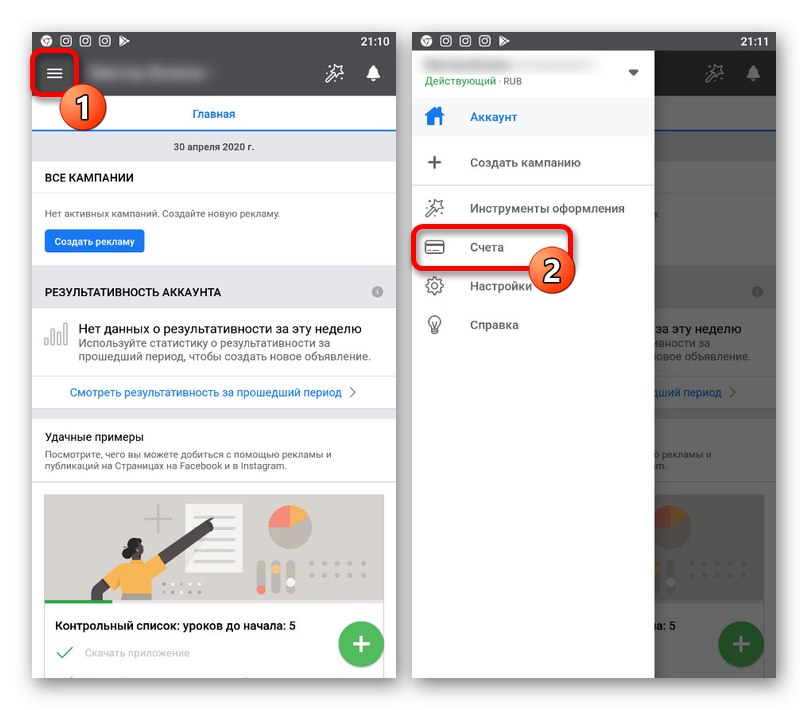
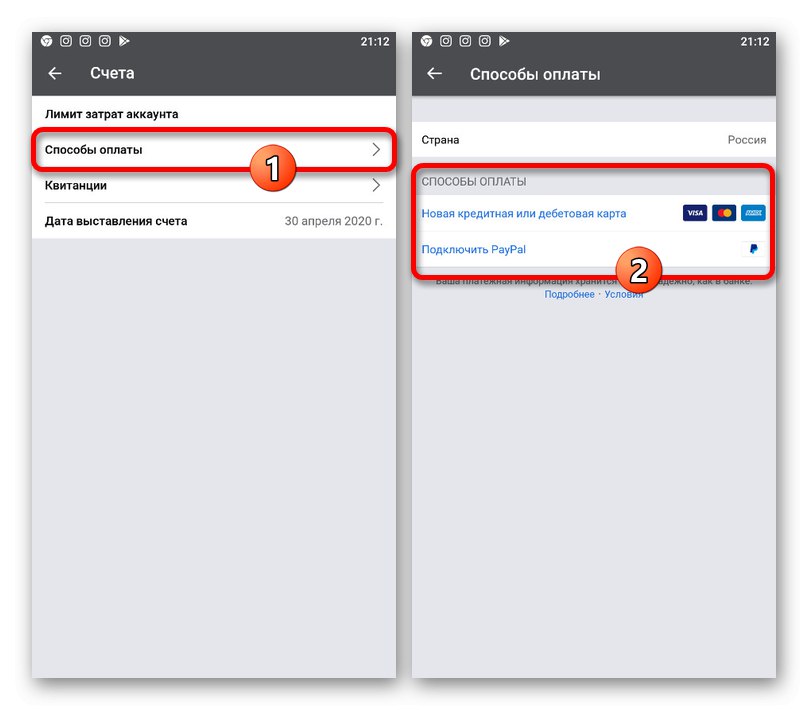
Ak plánujete dlhodobú prácu v jednom reklamnom účte, odporúčame ako spôsob platby použiť PayPal. V takom prípade je potrebných minimum opatrení, ale je zaručené, že zo strany Facebooku neexistujú žiadne nároky na poskytnutie nepravdivých údajov a sú zamedzené neúmyselné náklady.
Stanovenie obmedzení
Aby ste predišli strate peňazí zo svojho účtu nad určitý limit v rámci ktorejkoľvek z možností, odporúčame vám dodatočne nastaviť limit v reklamnom účte. To je potrebné v hlavnom rade, aby sa automaticky blokovali odpisy, napríklad v prípade chyby v nastaveniach.
Možnosť 1: Webové stránky
- Prejdite do reklamného účtu a kliknite na tlačidlo „Správca reklám“ v ľavom hornom rohu okna a vyberte sekciu „Nastavenia reklamného účtu“ v bloku „Umiestnenie reklamy“.
- Otvorte kartu prostredníctvom predloženej ponuky „Nastavenia platieb“ a posuňte stránku úplne dole. Tu v pododdiele „Set a cost limit“ je potrebné stlačiť tlačidlo s podobným podpisom.
- Do textového poľa zadajte maximálnu sumu, ktorú si môžete dovoliť, a kliknite na tlačidlo „Nastaviť limit“.
- Potom sa na predchádzajúcej stránke zobrazí upozornenie na úspešné uloženie nastavení. Úplné uplatnenie nových parametrov bude chvíľu trvať.
![Úspešné nastavenie limitu výdavkov na reklamnom účte Facebook]()
Ak je to potrebné, v budúcnosti môžete stanovené obmedzenia bez problémov zmeniť, resetovať alebo úplne odstrániť.
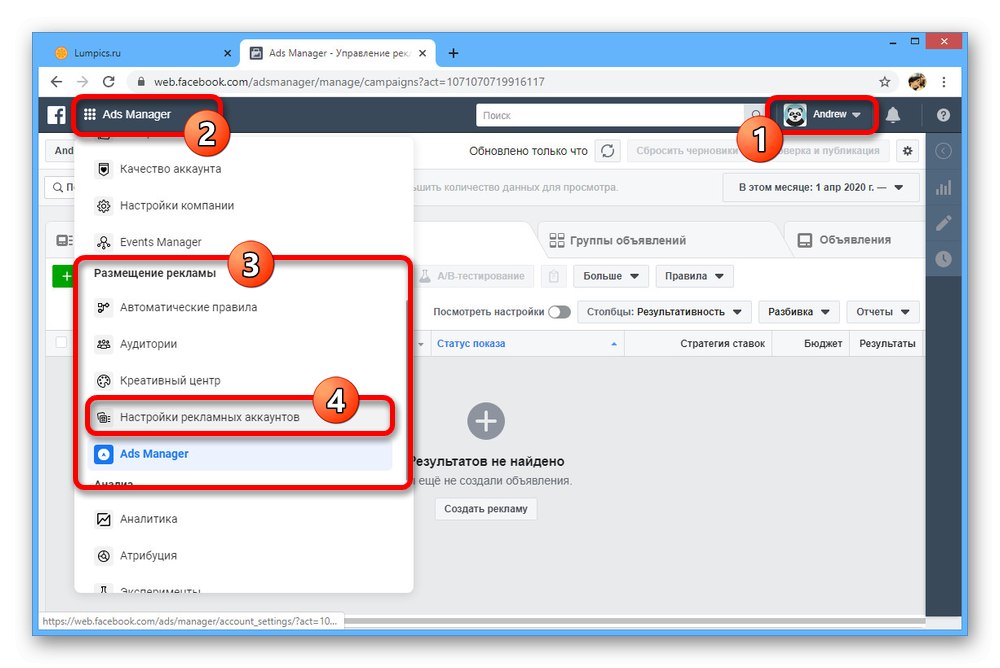
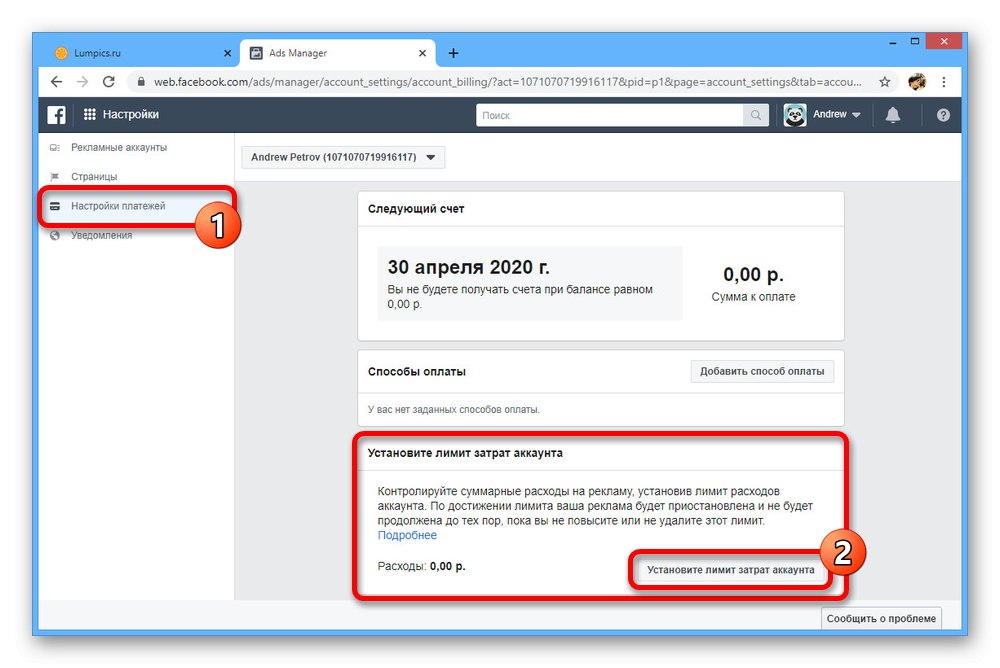
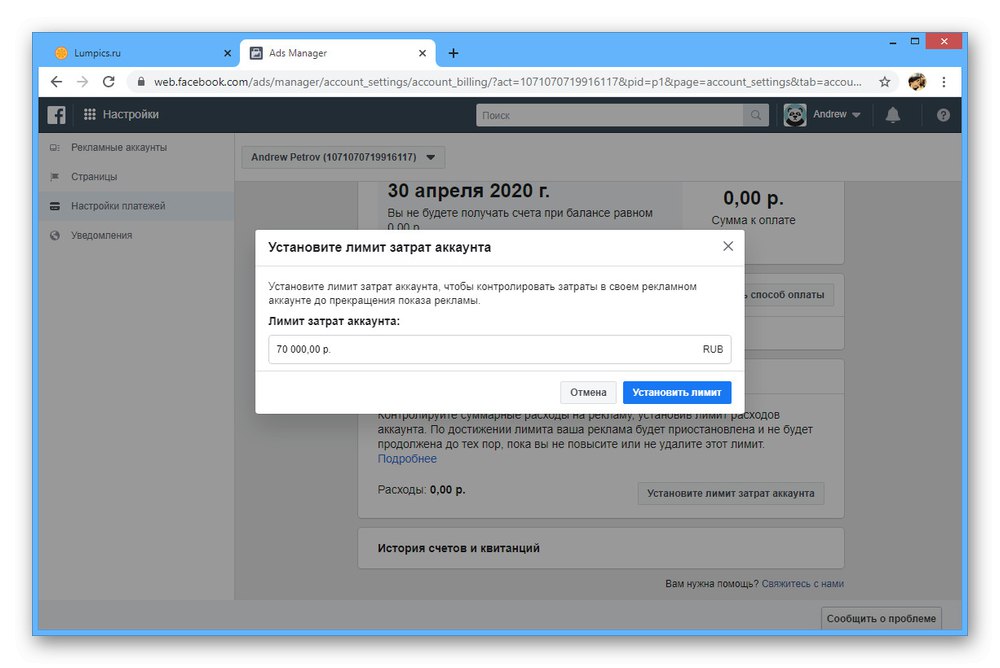
Možnosť 2: Mobilná aplikácia
- V oficiálnom klientovi Ad Manager otvorte hlavnú ponuku v ľavom hornom rohu a vyberte „Účty“.
- Stránku otvorte v časti s rovnakým názvom „Limit výdavkov na účet“ a nájdite blok s rovnakým názvom.
- Umiestnite značku vedľa možnosti „Nastaviť limit“ a vyplňte textové pole maximálnou sumou, ktorú ste ochotní minúť. Môžete použiť ikony «-» a «+»zmeniť hodnotu bez manuálneho zadania.
- Po kliknutí na ikonu začiarknutia v pravom hornom rohu sa zmeny uložia.Na jednej stránke môžete hodnoty zakázať alebo zmeniť.
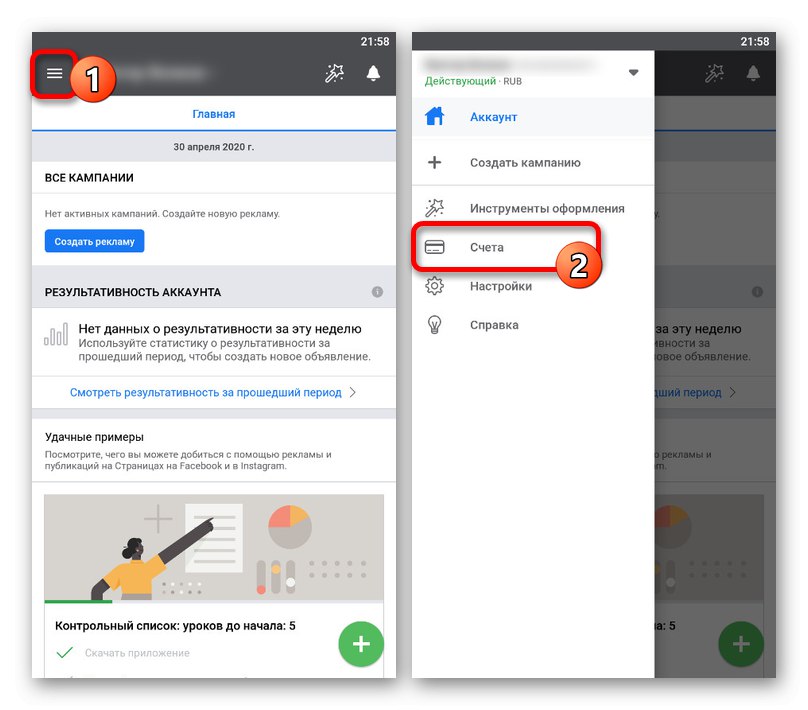
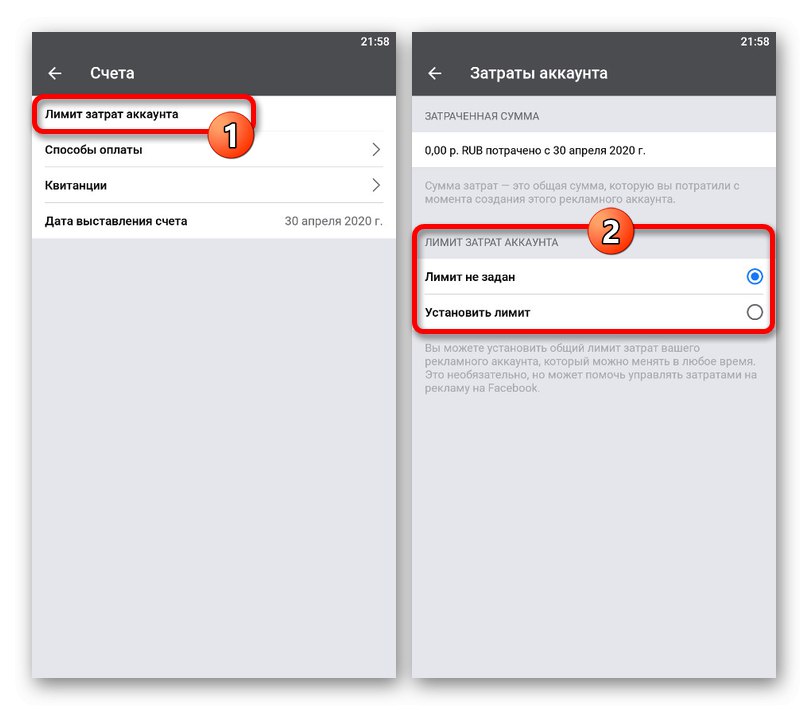
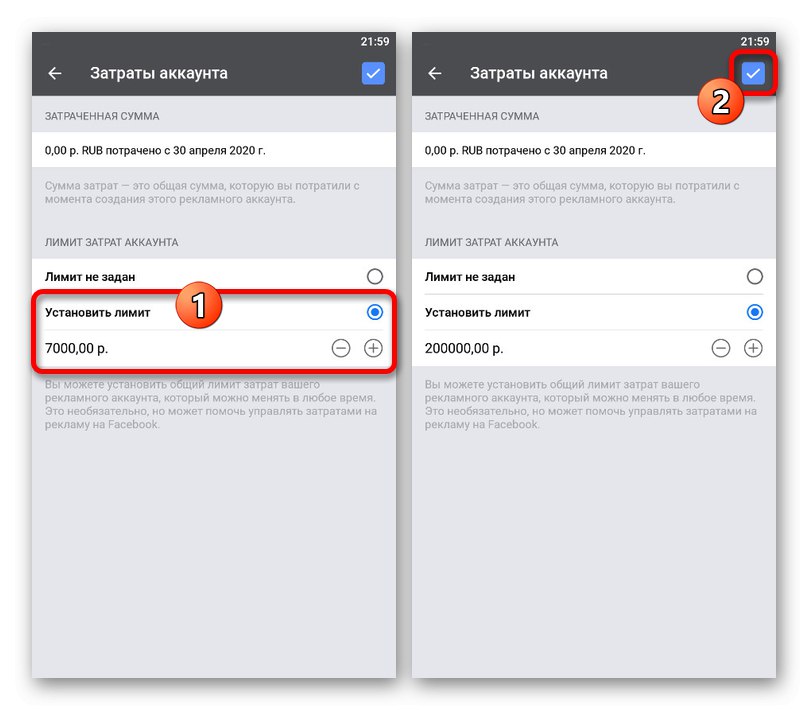
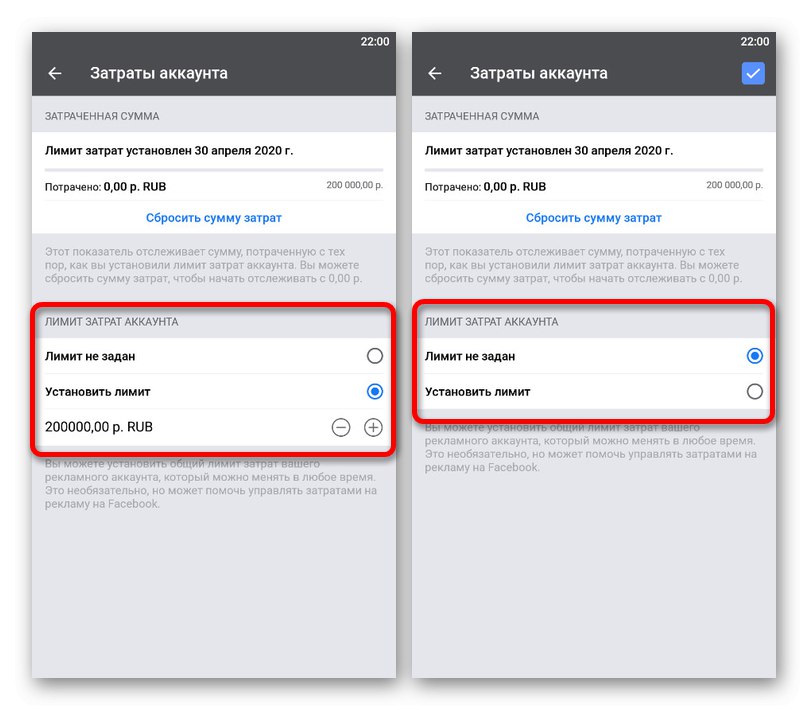
Okrem iného nezabudnite na denné limity, ktoré sú pre každú reklamu samostatné.